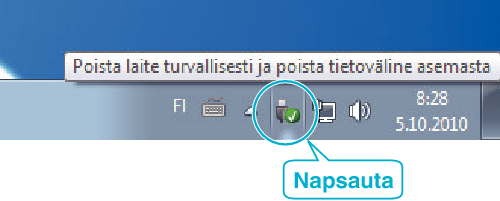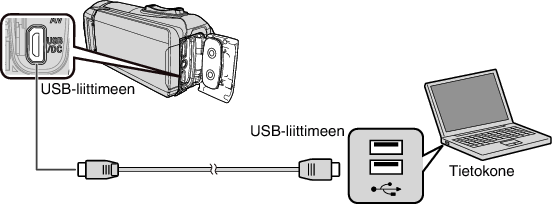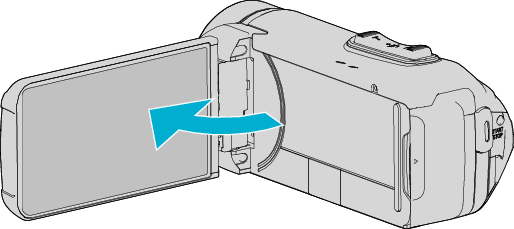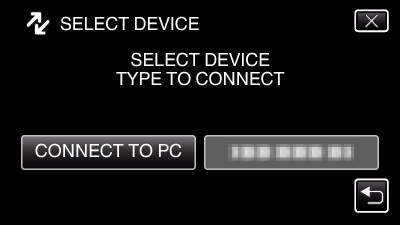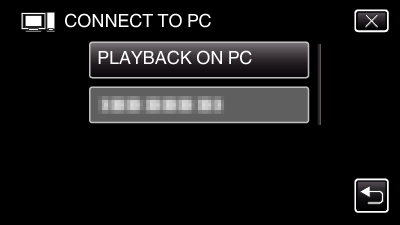Tiedostojen varmuuskopioiminen ilman erillistä ohjelmistoa
Kopioi tiedostot tietokoneelle seuraavalla tavalla.
Tätä toimintoa ei voida suorittaa, jos akkuvirtaa ei ole jäljellä riittävästi. Lataa akku ensin täyteen.
Liitä tietokoneeseen käyttämällä mukana toimitettua USB-kaapelia.
Ennen kuin liität kaapelin, sulje LCD-monitori sammuttaaksesi tämän laitteen.
Avaa LCD-monitori.
Yksikkö käynnistyy ja ”SELECT DEVICE”-valikko tulee näkyviin.
Kosketa ”CONNECT TO PC” -painiketta.
Kosketa ”PLAYBACK ON PC”-painiketta.
Irrota USB-kaapeli palataksesi tallennus- tai toistonäyttöön.
Sulkee Everio MediaBrowser 4-ohjelman, jos se käynnistyy.
Kun kameran toiminto on valmis, seuraava näkymä tulee näyttöön.
Tietokoneelle on suoritettava toiminnot näytön vaihduttua.
(Windows 10)
Napsauta ”This PC” kohdassa ”Windows System” ja napsauta sitten ”This PC” -kohdan ”JVCCAM_MEM”- tai ”JVCCAM_SD”-kuvaketta.
(Windows 8)
Napsauta ”Windows System Tool”-valikossa hiiren oikealla painikkeella kohtaa ”Computer” valitaksesi valintaruudun ja napsauta sitten ”JVCCAM_MEM”- tai ”JVCCAM_SD”-kuvaketta.
(Windows 7)
Valitse ”Tietokone””Käynnistä”-valikosta ja napsauta sitten ”JVCCAM_MEM”- tai ”JVCCAM_SD”-kuvaketta.
Avaa kansio, jossa ovat halutut tiedostot.
Kopioi tiedostot mihin tahansa tietokoneen kansioon (työpöytä jne.).
Jos kamera ja tietokone on yhdistetty USB-kaapelilla, tallennettu tallennusväline on kirjoitussuojattu.
Muokkaa/katso tiedostoja ohjelmistolla, joka tukee AVCHD (video)/JPEG (yksittäiskuva) -tiedostoja.
Yllä mainitut tietokoneen toimenpiteet voivat vaihdella käytetyn järjestelmän mukaan.
Laitteen kytkeminen irti tietokoneesta
Napsauta ”Poista laite turvallisesti ja poista tietoväline asemasta”.
Napsauta kaikkia ”JVCCAM~”-kohtia.
Irrota USB-johto ja sulje LCD-monitori.